Обновлено 2024 апреля: перестаньте получать сообщения об ошибках и замедлите работу вашей системы с помощью нашего инструмента оптимизации. Получить сейчас в эту ссылку
- Скачайте и установите инструмент для ремонта здесь.
- Пусть он просканирует ваш компьютер.
- Затем инструмент почини свой компьютер.
Если вы получили ошибку C00D11B1, это означает, что ваша система неправильно обработала файл, который необходим проигрывателю Windows Media для запуска или потокового видео из Интернета. Причин этой проблемы может быть несколько, и важно, чтобы вы указали источник. Таким образом, вы можете исправить ошибку и перезапустить проигрыватель Windows Media.
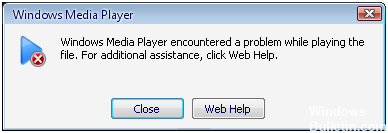
«Проигрыватель Windows Media обнаружил проблему при чтении файла» может быть большой проблемой, особенно если вы не знаете, как ее решить.
Ошибка в основном вызвана неправильным набором кодеков, пытающимся воспроизвести мультимедийный файл с компьютера или Интернета. Кодеки вашего компьютера также могут быть повреждены, что приведет к отображению сообщений об ошибках. Проблема также может быть вызвана повреждением программы Windows Media Player или поврежденными записями реестра. Вы должны определить причину проблемы, а затем решить ее.
В этой статье вы узнаете, как исправить ошибку C00D11B1 в проигрывателе Windows Media, если вы используете операционную систему, работающую под управлением Windows 7, Windows XP, Windows Vista или Windows 8, поэтому этот учебник идеально вам подходит.
Отключение настроек UDP для проигрывателя Windows Media
В некоторых случаях протокол пользовательских дейтаграмм (UDP), включенный в ваше программное обеспечение, может помешать проигрывателю Windows Media правильно запускать медиафайлы. В этом случае вы должны отключить все настройки UDP, чтобы программа могла решить проблему. Шаги могут быть немного сложнее, но вы, безусловно, можете следовать им. Вот инструкции:
- Нажмите Пуск, затем выберите Все программы.
- Выберите Windows Media Player из списка программ. Это должно открыть приложение.
- Нажмите на Инструменты в верхнем меню.
- Выберите Параметры.
- В диалоговом окне «Параметры» перейдите на вкладку «Сеть».
- Если поле UDP включено, отключите его, нажав на него.
- Нажмите OK, затем проверьте, что проблема решена.
Обновление за апрель 2024 года:
Теперь вы можете предотвратить проблемы с ПК с помощью этого инструмента, например, защитить вас от потери файлов и вредоносных программ. Кроме того, это отличный способ оптимизировать ваш компьютер для достижения максимальной производительности. Программа с легкостью исправляет типичные ошибки, которые могут возникнуть в системах Windows - нет необходимости часами искать и устранять неполадки, если у вас под рукой есть идеальное решение:
- Шаг 1: Скачать PC Repair & Optimizer Tool (Windows 10, 8, 7, XP, Vista - Microsoft Gold Certified).
- Шаг 2: Нажмите «Начать сканирование”, Чтобы найти проблемы реестра Windows, которые могут вызывать проблемы с ПК.
- Шаг 3: Нажмите «Починить все», Чтобы исправить все проблемы.
Сброс Internet Explorer

В некоторых случаях ошибка COOD11B1 может быть вызвана Internet Explorer, поэтому попробуйте полностью удалить временные файлы Интернета и перезагрузить IE:
Откройте меню Инструменты (нажмите клавишу Alt, если вы не видите меню).
Выберите параметры Интернета
Выберите вкладку «Дополнительно».
Нажмите на кнопку сброса.
Отключите кодек опций видео в разделе Кодеки.

Если вы не можете воспроизвести видеофайлы, загруженные на компьютер с помощью проигрывателя Windows Media, попробуйте этот метод для решения проблемы. Просто откройте Windows Media Player, перейдите в Инструменты, Параметры, DVD, затем нажмите на вкладку Дополнительно.
Здесь вы найдете раздел о кодеках, прокрутите вниз до кодека видео, которое вы хотите воспроизвести, и посмотрите, включен ли он. Если это так, отключите его, затем выберите декодер для кодека. Теперь попробуйте запустить видео снова на вашем проигрывателе Windows Media. Будем надеяться, что это решит проблему.
Если решение не работает сразу, попробуйте перезагрузить компьютер. Не все изменения вступают в силу немедленно в Windows, поэтому перезапуск должен гарантировать, что изменение активно и, как мы надеемся, поможет исправить ошибку COOD11B1.
Совет эксперта: Этот инструмент восстановления сканирует репозитории и заменяет поврежденные или отсутствующие файлы, если ни один из этих методов не сработал. Это хорошо работает в большинстве случаев, когда проблема связана с повреждением системы. Этот инструмент также оптимизирует вашу систему, чтобы максимизировать производительность. Его можно скачать по Щелчок Здесь

CCNA, веб-разработчик, ПК для устранения неполадок
Я компьютерный энтузиаст и практикующий ИТ-специалист. У меня за плечами многолетний опыт работы в области компьютерного программирования, устранения неисправностей и ремонта оборудования. Я специализируюсь на веб-разработке и дизайне баз данных. У меня также есть сертификат CCNA для проектирования сетей и устранения неполадок.

